MicrosoftOutlook(以下简称outlook)是微软办公软件套装中的一个组件,outlook可以收发电子邮件,管理联系人安排日程等。新手在使用outlook发邮件的时候难免会遇到一些问题,比如对方收不......
2022-07-31 208 outlook outlook发邮件对方收不到
置信区间和预测区间是统计学中常用的概念,在统计学的样本分析中有着重要的作用。如果用手算置信区间和预测区间首先要掌握基本概念,其次对样本的分析又需要很大的计算量,所以手算置信区间和预测区间需要很高的成本。在excel中有置信区间和预测区间的公式,可以通过简单的点击操作计算出置信区间和预测区间。那么接下来就看一起来看excel置信区间和预测区间,以及置信区间怎么算。
一、excel置信区间和预测区间
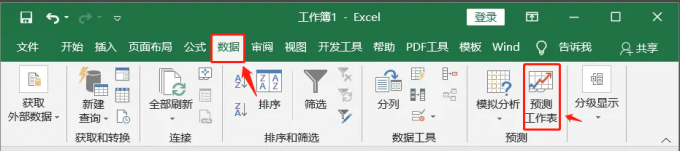
图片1:置信区间
预测区间即预先推测或测定任何的连续块,除了点预测外还有另外一类预测问题,即区间预测。预测区间则是通过预测方法得到的目标的取值区间。预测区间的功能也在“数据“功能下的”预测工作表“中。
二、excel置信区间怎么算
1、打开excel软件,并且输入一组数据,这里以日期和价格为例。
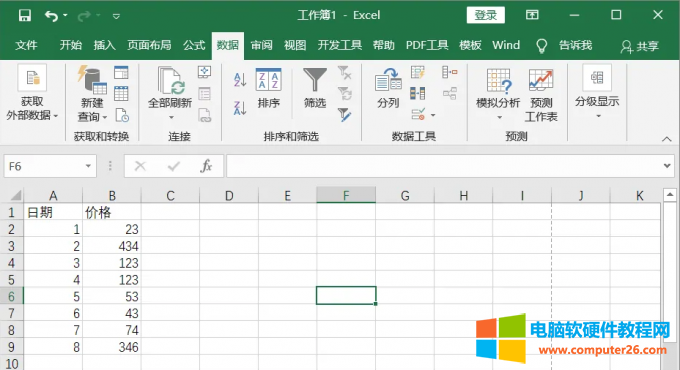
图片2:数据展示
2、选择需要进行数据分析的单元格,鼠标左击并拖拽就可以实现数据的选中。这里将所有数据都进行选择。
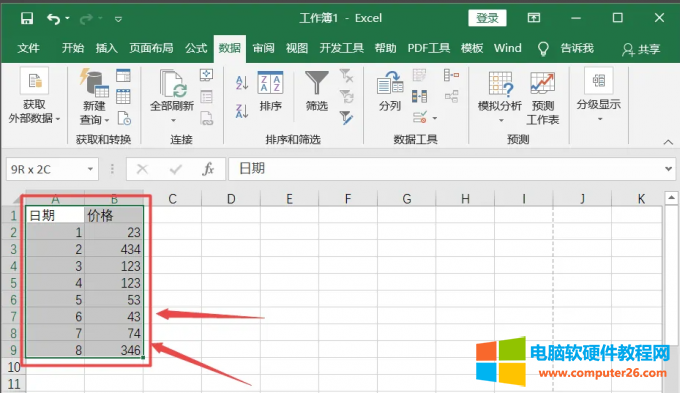
图片3:选择数据
3、点击“数据“功能,进入相应的功能框。
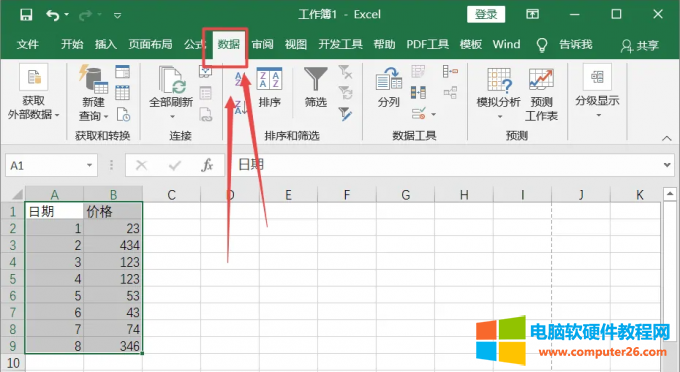
图片4:点击数据
4、选择“预测“功能,点击”预测工作表”功能,数据模拟分析有效完成。此时设置成功。
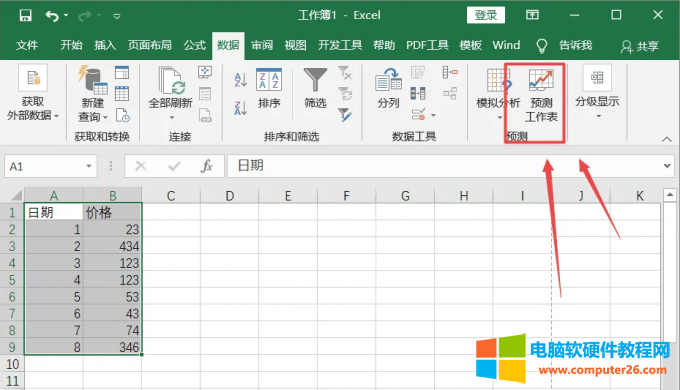
图片5:选择预测工作表
5、点击确定后,调出“创建预测工作表”,显示预测页面。
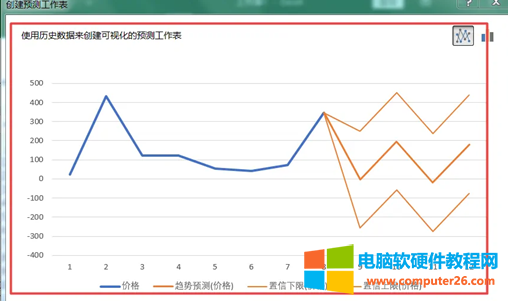
图片6:显示预测界面
6、选择“更多选项”,并调整“置信区间”水平,会出现相应的置信区间范围走势。这里可以看到置信区间“99.99%”

图片7:置信区间走势
7、点击确定后,置信区间数据及图表添加成功。
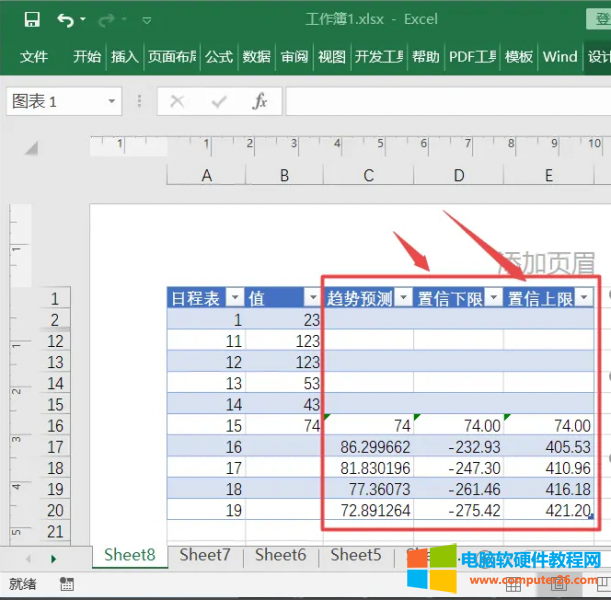
图片8:添加成功
三、Excel怎么做线性回归测试
上文中讲到的置信区间和预测区间都是回归测试范畴内的测试,接下来介绍另外一种回归测试——线性回归测试。
1、如下图所示,假定以某高校某班级2005至2023年每届毕业班的高等数学平均分统计数据资料为例,预测年份与高等数学平均分之间的关系。以年份为自变量,以高等数学平均分为因变量做回归分析,原始数据如图所示。
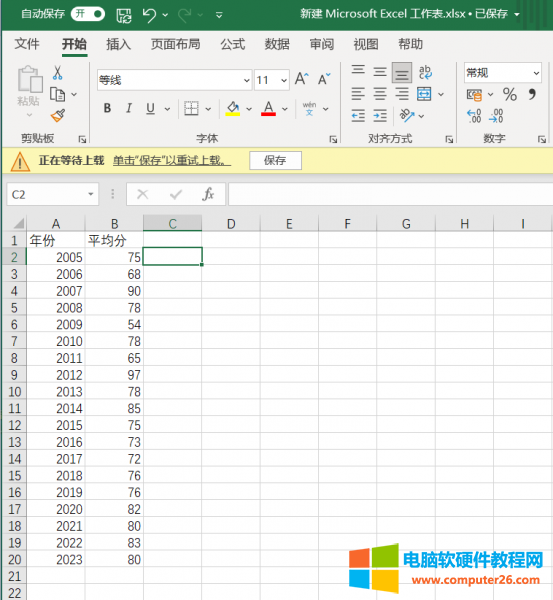
图片9:实例数据
2、绘制散点图。在原始数据所在的工作表中,选择A1:B20单元格区域,转到”插入“选项卡,在”图表“选项组中单击”散点图“按钮,单击即可绘制出散点图。如图所示
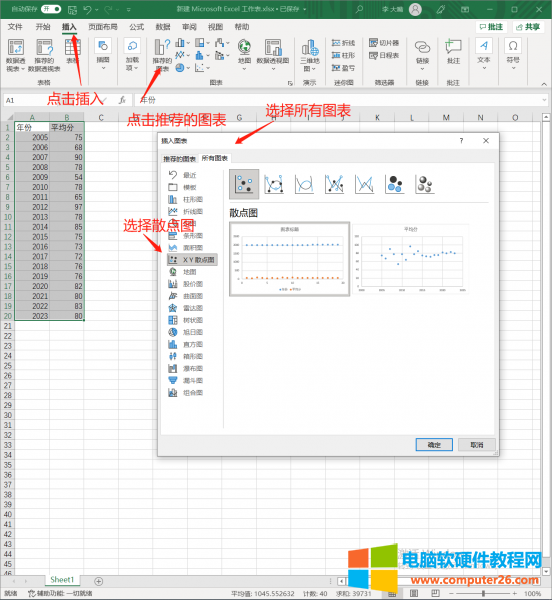
图片10:散点图
3、形成的散点图如下图所示。
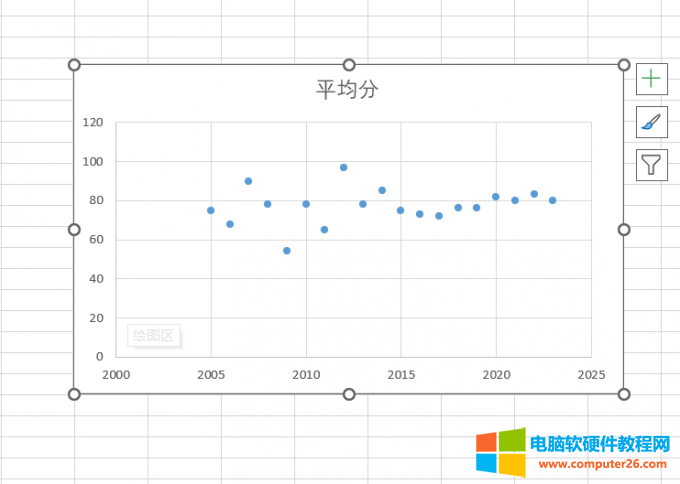
图片11:散点图效果
4、添加趋势线。选择绘制出的散点图,点击“图表设计”,再次点击“添加图表元素”,然后选择“线性趋势线”。
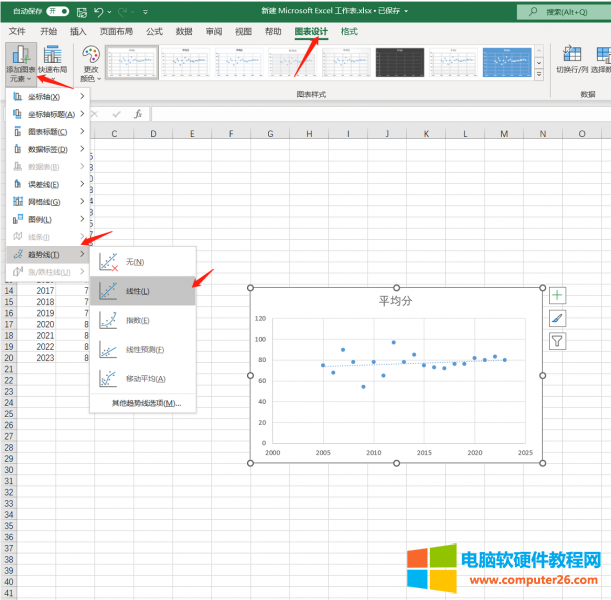
图片12:添加趋势线
5、如下图所示,从2005年到2023年的趋势走线已经被成功添加到散点图上,可以看到散点图上的虚线就是这么多年的趋势图,总体呈现上升趋势。
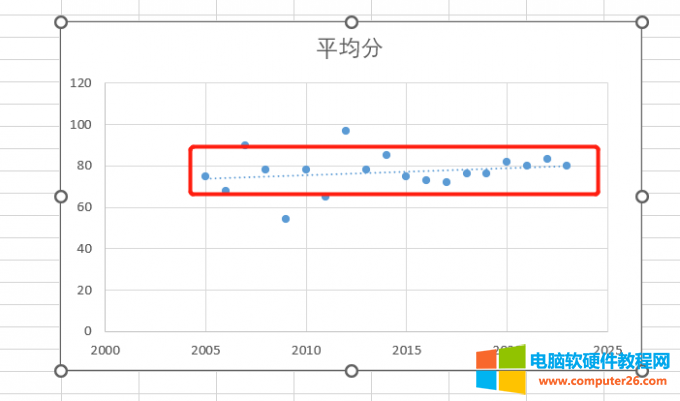
图片13:整体趋势
相关文章
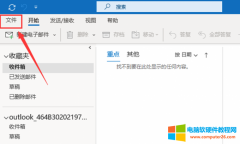
MicrosoftOutlook(以下简称outlook)是微软办公软件套装中的一个组件,outlook可以收发电子邮件,管理联系人安排日程等。新手在使用outlook发邮件的时候难免会遇到一些问题,比如对方收不......
2022-07-31 208 outlook outlook发邮件对方收不到
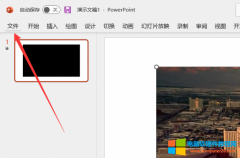
在展示PPT灯片的过程中,有时播放的视频会突然卡顿,场面就会变得十分尴尬,那么如何解决这种困境呢?下面就为大家解答ppt播放视频卡顿解决办法,ppt播放视频后自动跳下一页的问......
2022-09-26 231 ppt播放视频后自动跳下一页 ppt播放视频卡顿

在书写相关文档的时候,可能需要输入直径符号 ,那么,怎样快速打出该符号呢?这里小便将简单总结几种常见的方法。 键盘输入法 操作步骤:先按住Alt键,再在小键盘上输入42677,......
2022-08-14 206 word输入直径符号Φ
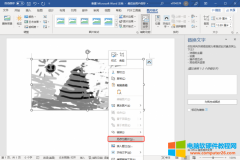
在word里面编辑完图片后经常需要将文件保存下来,那么word编辑图片后怎么保存?word里面的图片编辑功能已经非常强大,在word里面对图片编辑可以大大提升工作效率,那大家知道word 怎......
2022-12-25 201 word编辑图片保存 word编辑图片添加文字
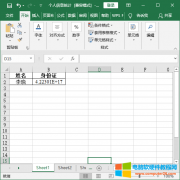
当我们录入数字字母,比如身份证时候,出现乱码怎么回事呢?原因和中文乱码一样吗?该怎么解决?相信很多用户遇到这样的问题,不过别着急,下面和小编一起来看看Excel表格输入身份......
2022-08-14 214 Excel身份证号码乱码恢复数字